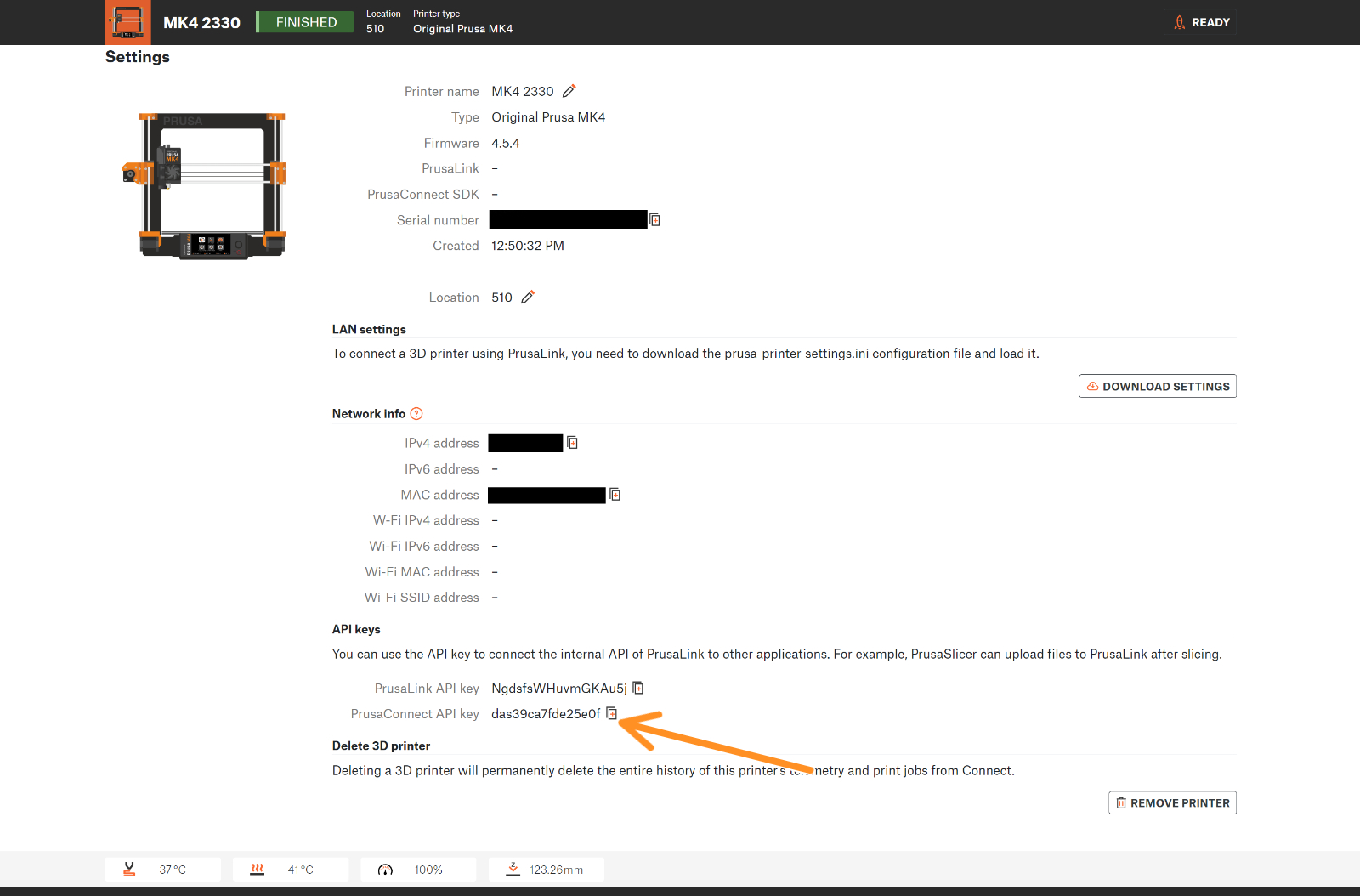PrusaSlicer sépare les paramètres de connexion de l'imprimante du profil de l'Imprimante dans un profil d'Imprimante physique.
Vous pouvez créer un nouveau profil Physique en cliquant sur Ajouter une imprimante dans la zone de sélection du profil de l'imprimante ou en cliquant sur l'icône roue dentée et en sélectionnant Ajouter une imprimante physique.
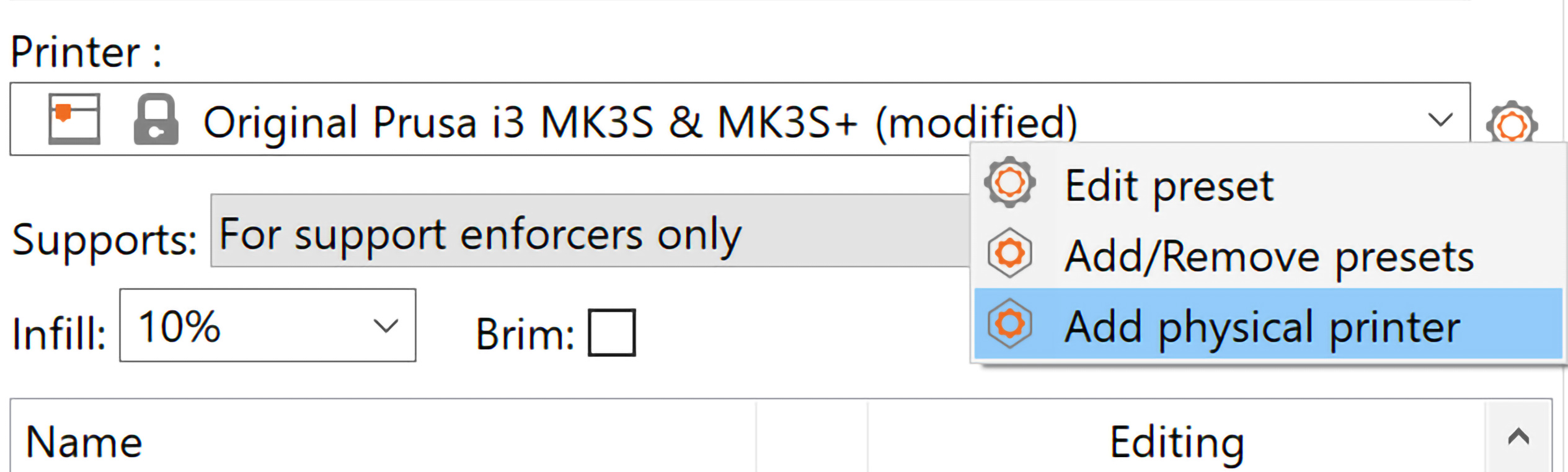
Dans la boîte de dialogue Imprimante physique, vous pouvez nommer l'imprimante et lui attribuer un ou plusieurs profils d'imprimante. Si vous utilisez, par exemple, la mise à niveau MMU2S, vous n'avez à définir qu'une imprimante physique, mais vous pouvez y associer des profils en mode unique et MMU.
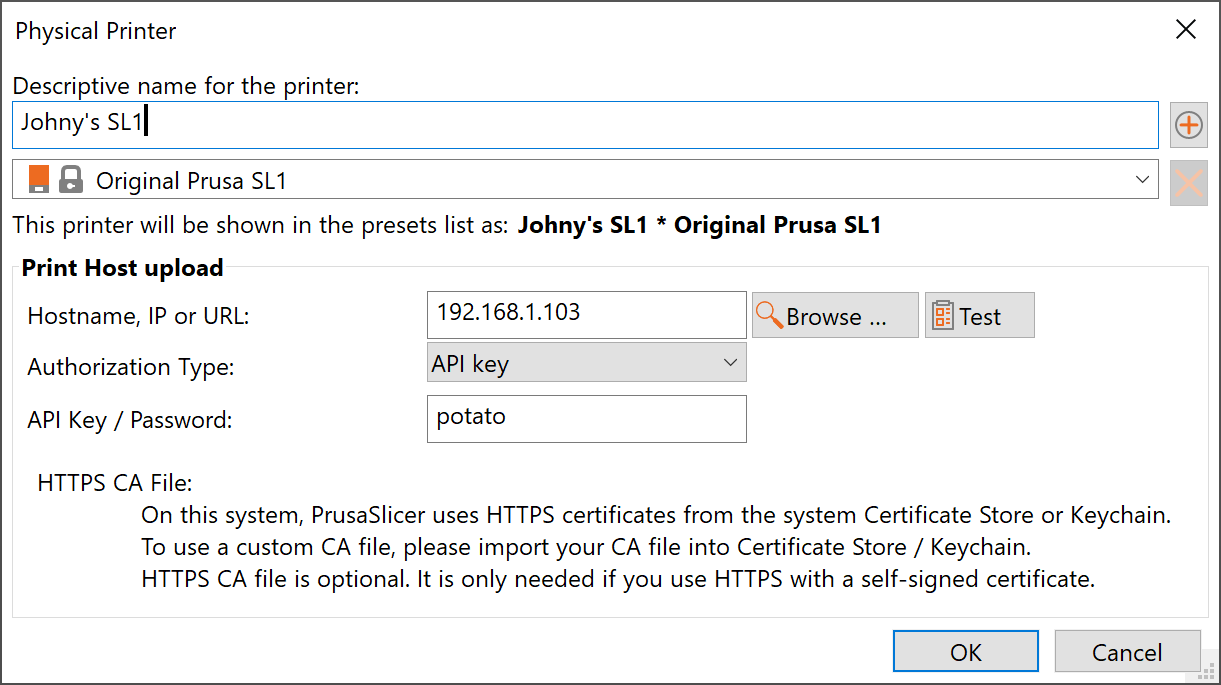
Si vous avez une imprimante Physique avec des informations réseau remplies sélectionnée comme imprimante actuelle, vous pouvez envoyer les G-codes générés directement sur votre machine.
PrusaConnect
Si vous souhaitez envoyer des fichiers à votre imprimante via PrusaConnect, ajoutez une imprimante Physique ou modifiez-en une existante.
Sélectionnez PrusaConnect dans la boîte de sélection comme type d'Hôte. Le nom d'hôte/IP sera automatiquement rempli, vous n'avez pas à le changer.
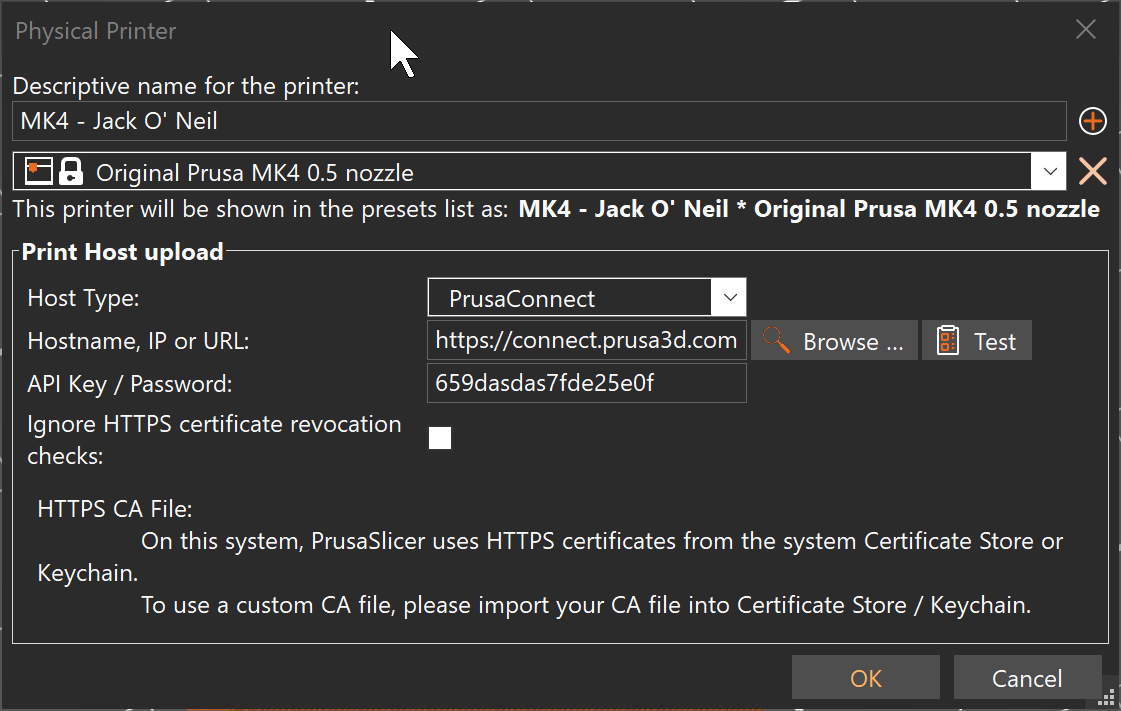
Pour trouver votre clé API, rendez-vous sur PrusaConnect, sélectionnez l'imprimante à laquelle vous souhaitez envoyer les fichiers, rendez-vous dans l'onglet Paramètres et faites défiler jusqu'à la section Clés API. Copiez la Clé API PrusaConnect dans la fenêtre de l'Imprimante physique et confirmez avec OK.